Обеспечение надежного канала связи есть первостепенная задача каждой крупной команды разработчиков, занимающихся программным обеспечением. Повсеместное внедрение протокола “https” вынуждает принимать новые стандарты качества в сфере безопасности. Сегодня каждый уважающий себя браузер имеет на борту какую — нибудь систему, позволяющую реализовать соединение «девяти шагов» (tcp) — это может быть прокси или “впн”. Необходимость использования инструментов обуславливается не только важностью замены морально устаревшего протокола «http», создающим угрозы внутри системы, но также и объективными причинами, например — блокировка всех продуктов компании «mail group» на территории Украины.
Настройка прокси — сервера браузера Яндекс
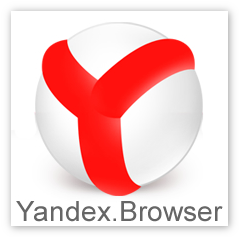
Защита браузера – важнейшая задача, стоящая перед рядовым пользователем. Прочитав этот мануал, вы сможете:
- Устанавливать браузер;
- Отключать;
- Находить альтернативные методы защиты;
Идея же заключается в том, чтобы настроить прокси на нашем компьютере.
Вариант 1: Установка прокси — сервера
- Открываем яндекс браузер, нажимаем на значок «три черточки» (настройки), выбираем дополнительные настройки;
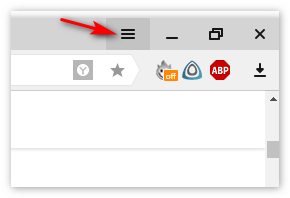
- В пункте «сеть» — «изменить настройки прокси-сервера»;
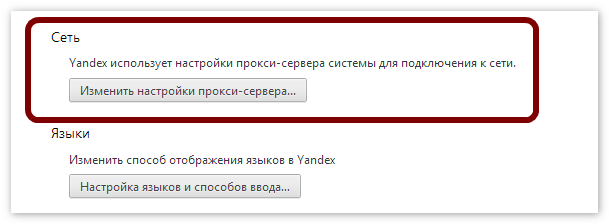
- Выбираем верхнее подменю со вкладками «подключения — настройки сети»;
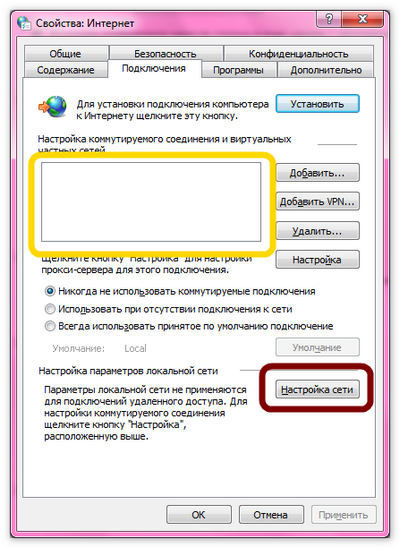
- Ставим галочку «использовать прокси сервер для локальных подключений» (невозможно использовать с впн — подключением), прописываем адрес в строке и выбираем нужный порт;
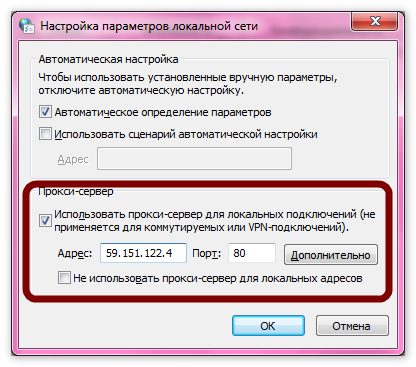
- Заполняем следующие пункты: «http», «https», «ftp»;
Примечание: если вы используете «socks — сервер», можно укзать один адрес в требуемом поле.
Не выходя из меню поставьте галочку «один proxy-сервер» для всех протоколов. В случае, если прокси будут по логину и паролю — каждый раз будет выпадать форма, предлагающая ввести данные авторизации.
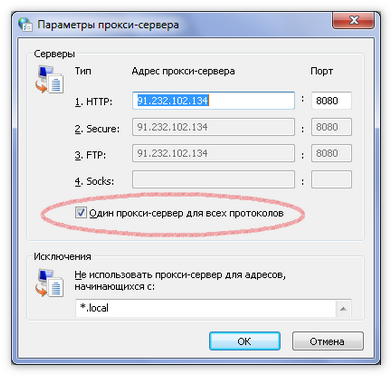
Вариант 2: Отключение proxy яндекс
Если у вас возник вопрос как отключить прокси сервер в операционной системе Windows 7, то спешим вас заверить, что это достаточно легко:
- Выбираем «Пуск — Панель Управления — свойства обозревателя»;
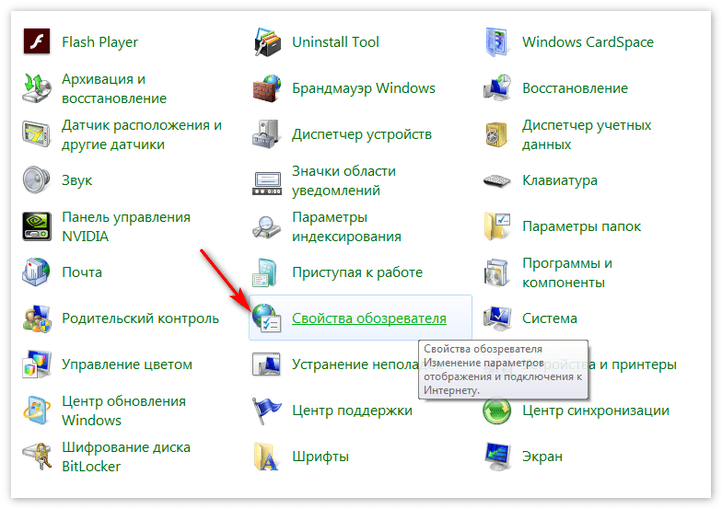
- Находим пункт «Существующие подключения», находим «виртуальные частные сети», указываем тип соединения и идем в «настройки»;
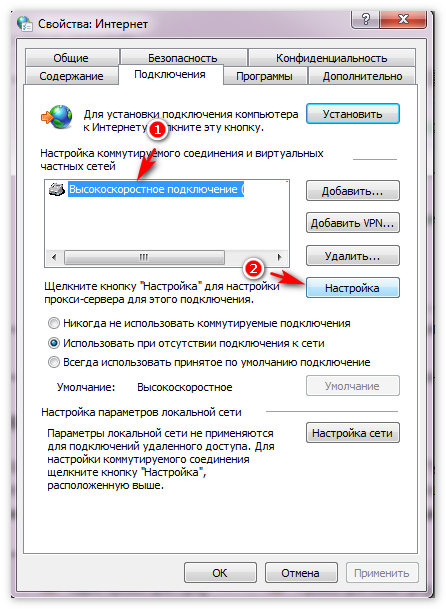
- Удаляем галочку «использовать прокси-сервер для данного подключения»;
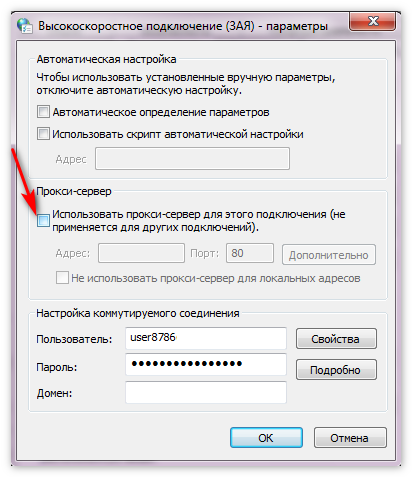
Вариант 3: Альтернативное подключение
Когда ничего не работает — на помощь придет технология “туннелирования”. Нам нужно скачать какое — то приложение, подходящее нашему браузеру и обеспечивающее достаточную защиту. Бесплатные приложения с достойным уровнем защиты передачи данных:
- TunnelBearVPN
- ZenMATE




